Ήμουν πιο προσεκτικός για να διατηρήσω τα inbox του Gmail καθαρό και οργανωμένο, αλλά οι καρτέλες εισερχομένων που κυκλοφόρησαν το Gmail νωρίτερα φέτος με έκαναν τεμπέληδες. Οι καρτέλες βοηθούν να φιλτράρουν τα διαφημιστικά μηνύματα ηλεκτρονικού ταχυδρομείου, τις ειδοποιήσεις κοινωνικών μέσων και άλλα τέτοια μηνύματα που δεν έχουν πρωταρχική σημασία. Ενώ αυτά τα μηνύματα ηλεκτρονικού ταχυδρομείου κρύβονται αποτελεσματικά με το πρόγραμμα-πελάτη Web του Gmail, εξακολουθούν να χαρακτηρίζονται ως μη αναγνωσμένα στο iPhone μου. Δηλαδή, το εικονίδιο της εφαρμογής "Αλληλογραφία" έχει συνεχώς μια ειδοποίηση σήματος με μεγάλο αριθμό εξαιτίας του όγκου των μη αναγνωσμένων μηνυμάτων που κρύβω στις καρτέλες Κοινωνικές και Προωθητικές ενέργειες.
Μπορείτε να περάσετε από τις καρτέλες σας, σελίδα-σελίδα, σημειώνοντας τα μηνύματα ως αναγνωσμένα, αλλά αν έχετε εκατοντάδες ή - αναπνοή! - χιλιάδες μη αναγνωσμένα μηνύματα, αυτή η διαδικασία μπορεί γρήγορα επειδή κουραστική. Υπάρχει καλύτερος τρόπος.

Για αρχάριους, θα πρέπει να απενεργοποιήσετε προσωρινά τις καρτέλες εισερχομένων. Για να το κάνετε αυτό, κάντε κλικ στο εικονίδιο με το γρανάζι στην επάνω δεξιά γωνία της σελίδας εισερχομένων του Gmail και επιλέξτε Ρυθμίσεις. Στη συνέχεια, κάντε κλικ στην καρτέλα Εισερχόμενα και στην ενότητα Κατηγορίες, καταργήστε την επιλογή όλων των καρτελών εισερχομένων που έχετε επιλέξει (δεν μπορείτε να καταργήσετε την επιλογή του πλαισίου με γκρι χρώμα για την καρτέλα Κύρια, αλλά αυτό είναι εντάξει). Στη συνέχεια, κάντε κύλιση προς τα κάτω και κάντε κλικ στο κουμπί Αποθήκευση αλλαγών και θα επιστρέψετε στα εισερχόμενά σας.
Σχετικές ιστορίες
- Ξεκινώντας με τις νέες καρτέλες του Gmail
- Πώς να ορίσετε κωδικούς πρόσβασης για συγκεκριμένες εφαρμογές στο iOS 7
- Δύο επεκτάσεις του Chrome Store φέρνουν πίσω το παλιό παράθυρο σύνταξης του Gmail
Τώρα, όλα τα μηνύματά σας είναι ομαδοποιημένα, αλλά αν έχετε εκατοντάδες ή περισσότερα μη αναγνωσμένα μηνύματα, αυτά θα διανεμηθούν σε πολλές σελίδες των εισερχομένων σας. Επομένως, πρέπει να βρούμε έναν τρόπο να επιλέξετε όχι μόνο όλα τα μη αναγνωσμένα μηνύματα στην πρώτη σελίδα των εισερχομένων σας, αλλά όλα τα μη αναγνωσμένα μηνύματα σε ολόκληρο το φάκελο εισερχομένων. Στην πραγματικότητα, θα χρειαστεί να επιλέξετε όλα τα μηνύματα, τα οποία διαβάζονται και δεν διαβάζονται. Για να το κάνετε, κάντε κλικ στο πλαίσιο στην επάνω αριστερή γωνία των εισερχομένων που σας επιτρέπει να επιλέξετε διαφορετικούς τύπους μηνυμάτων. Μπορείτε απλά να κάνετε κλικ για να επιλέξετε το πλαίσιο ή μπορείτε να κάνετε κλικ στο κάτω βέλος και να επιλέξετε Όλοι από το αναπτυσσόμενο μενού.
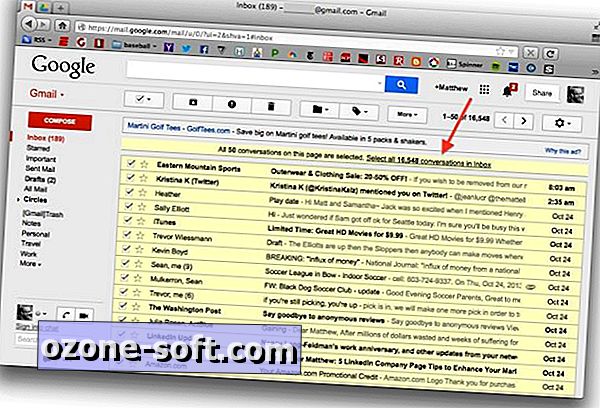
Αυτό που κάνατε με αυτήν την τελευταία ενέργεια είναι να επιλέξετε και τα 50 μηνύματα στην τρέχουσα σελίδα των εισερχομένων σας. Ωστόσο, στην κορυφή των εισερχομένων σας, η Google σάς δίνει τη δυνατότητα να επιλέξετε όλα τα μηνύματα - συνομιλίες, στη γλώσσα της Google - στα εισερχόμενά σας. Στην περίπτωσή μου, ρωτάει αν θέλω να "Επιλέξτε όλες τις 16.548 συνομιλίες στα Εισερχόμενα".
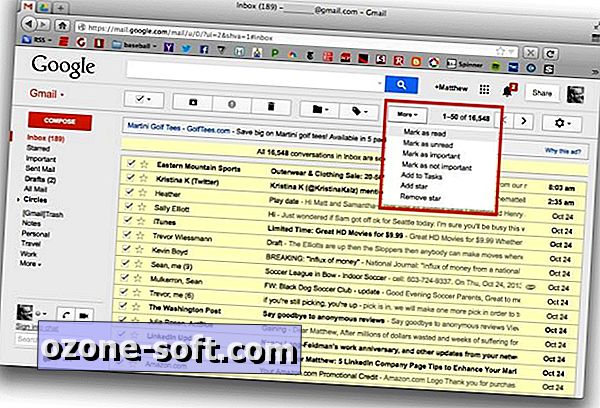
Κάντε κλικ σε αυτόν το σύνδεσμο και, στη συνέχεια, από το κουμπί Περισσότερα από τα εισερχόμενά σας, επιλέξτε "Μαρκάρισμα ως αναγνωσμένο". Τέλος, κάντε κλικ στο OK στο αναδυόμενο παράθυρο επιβεβαίωσης για να επιβεβαιώσετε την απόφασή σας να επισημάνετε όλα τα e-mail στα εισερχόμενά σας ως αναγνωσμένα. Στη συνέχεια, μπορείτε να μεταβείτε ξανά στις Ρυθμίσεις και να ενεργοποιήσετε όλες τις καρτέλες εισερχομένων που θέλετε να χρησιμοποιήσετε στην καρτέλα Εισερχόμενα.

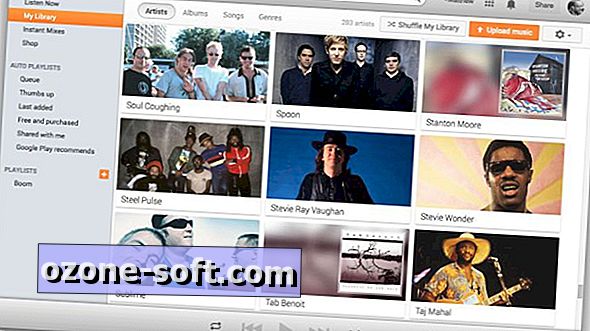










Αφήστε Το Σχόλιό Σας